Page 1
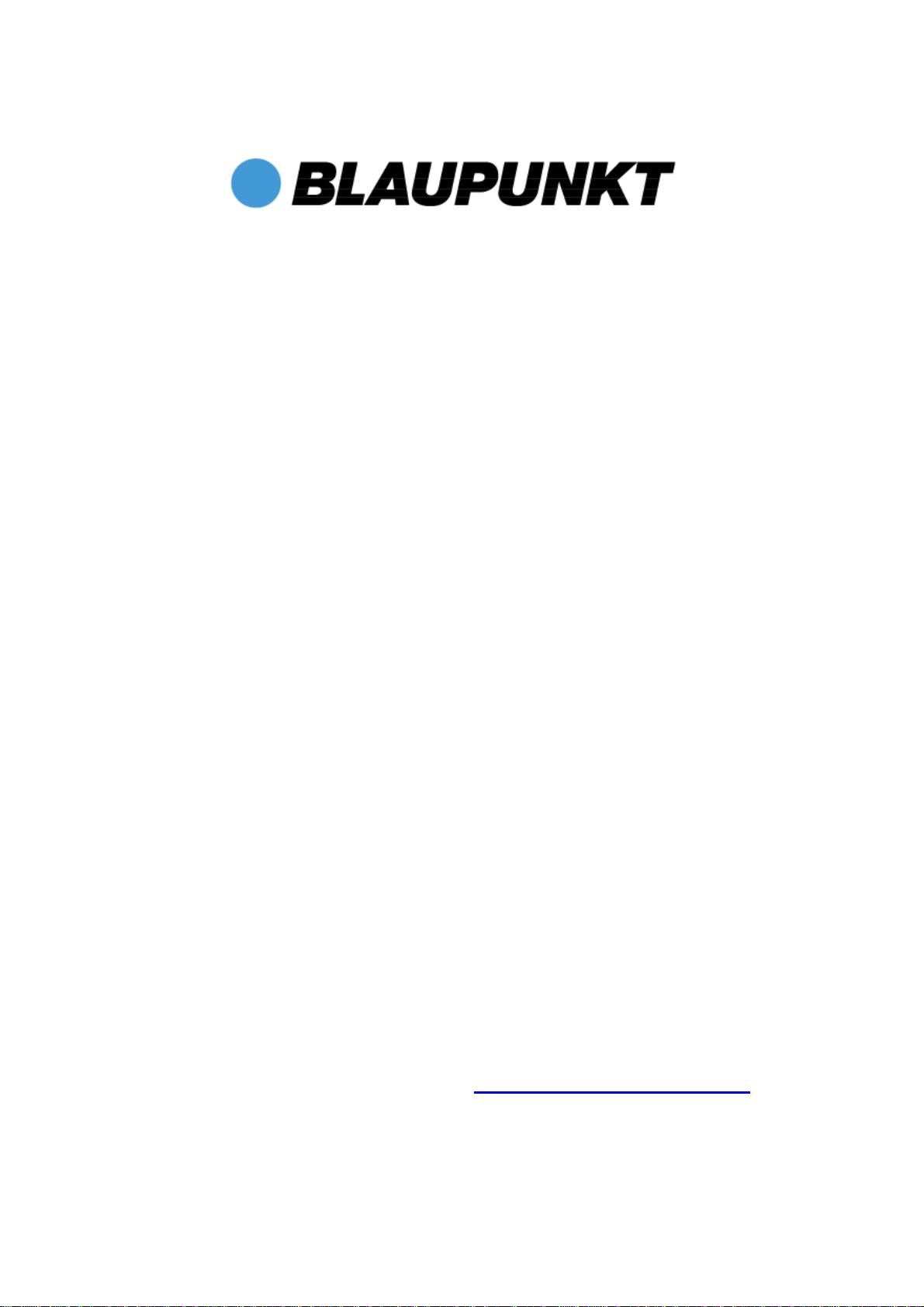
Bedienungsanleitung Tablet PC
ENDEAVOUR TV seven
Android Ver. 4.0.3
Deutsch
Vielen Dank, dass Sie sich für ein Blaupunkt Produkt entschieden haben.
Eine gute Wahl. Selbstverständlich sind wir auch nach dem Kauf für Sie da.
Bei technischen Fragen und/oder Problemen erreichen Sie uns per Telefon
unter 0511 / 270 496 90 oder E-Mail unter support@first-servicecenter.de
Handbücher für andere Sprachen sowie ausführlichere Anleitungen finden
Sie zum Download ebenfalls auf www.blaupunkt.de
Page 2
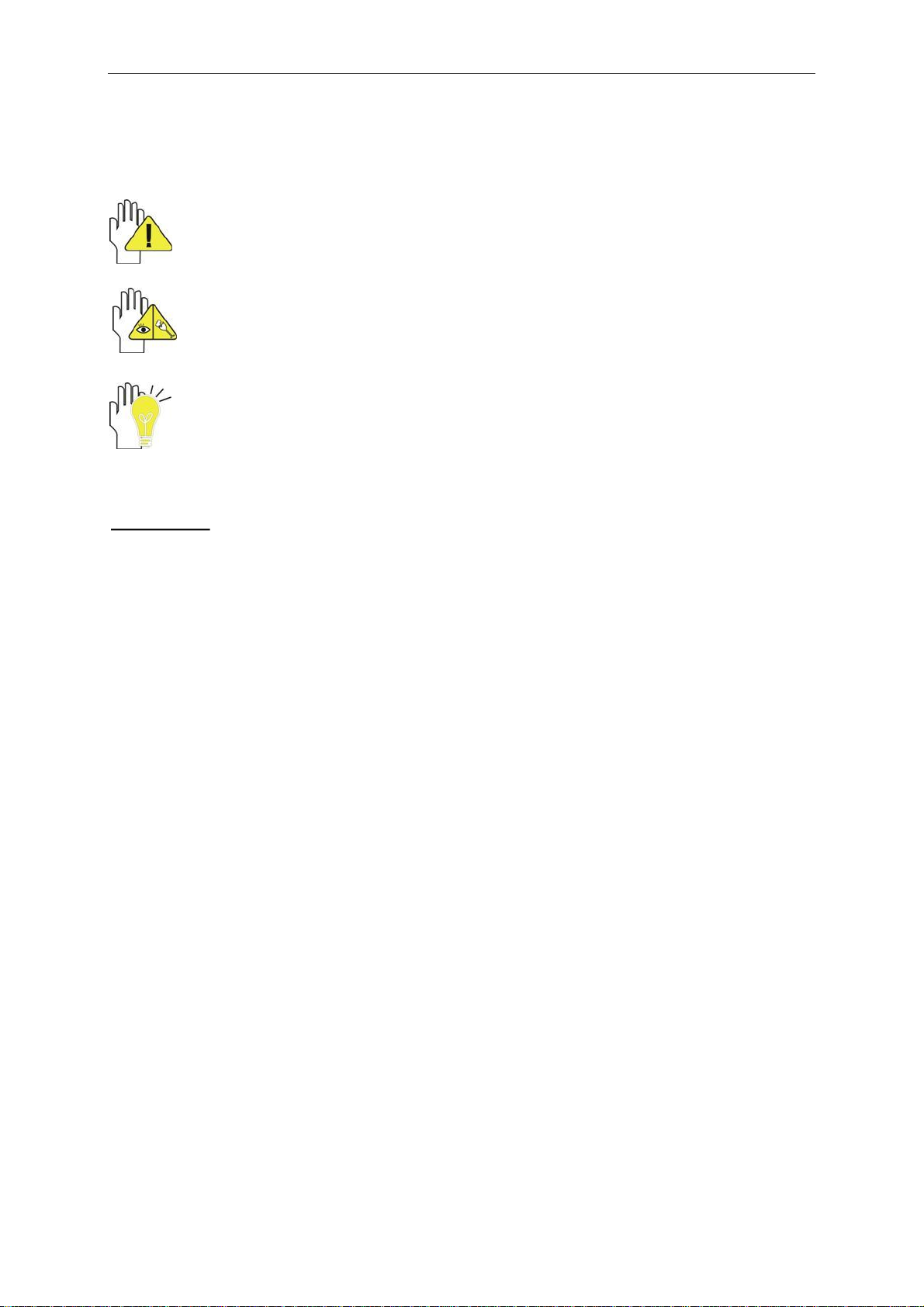
2
Bedeutung der Symbole:
ACHTUNG: Bei unsachgemäßer Handhabung, kann das Gerät beschädigt
werden.
Vorsicht vor möglichen Schäden. Bitte beachten und nicht vergessen.
Wichtige Informationen, allgemeine Hinweise, Definitionen, allgemeine
Informationen und Verweise usw.
Es kann sein, dass es Rechte an Warenzeichen und Handelsnamen gibt, oder sich
auf deren Produkte beziehen.
Der Hersteller schließt jegliche Eigentumsrechte an fremden Warenzeichen und
Handelsnamen aus.
Das Benutzerhandbuch kann ohne jegliche Vorankündigung geändert werden.
Jedwede Vervielfältigung ist ohne schriftliche Genehmigung des Herstellers
strengstens verboten.
In diesem Benutzerhandbuch enthaltene Produktabbildungen dienen lediglich
als Richtlinie. Je nach Ausstattung Ihres Tablet-PC kann es sein, dass manche
Funktionen nicht, oder nur verändert zur Verfügung stehen (z.B. Kamera,
Bluetooth, 3G, usw.).
Page 3
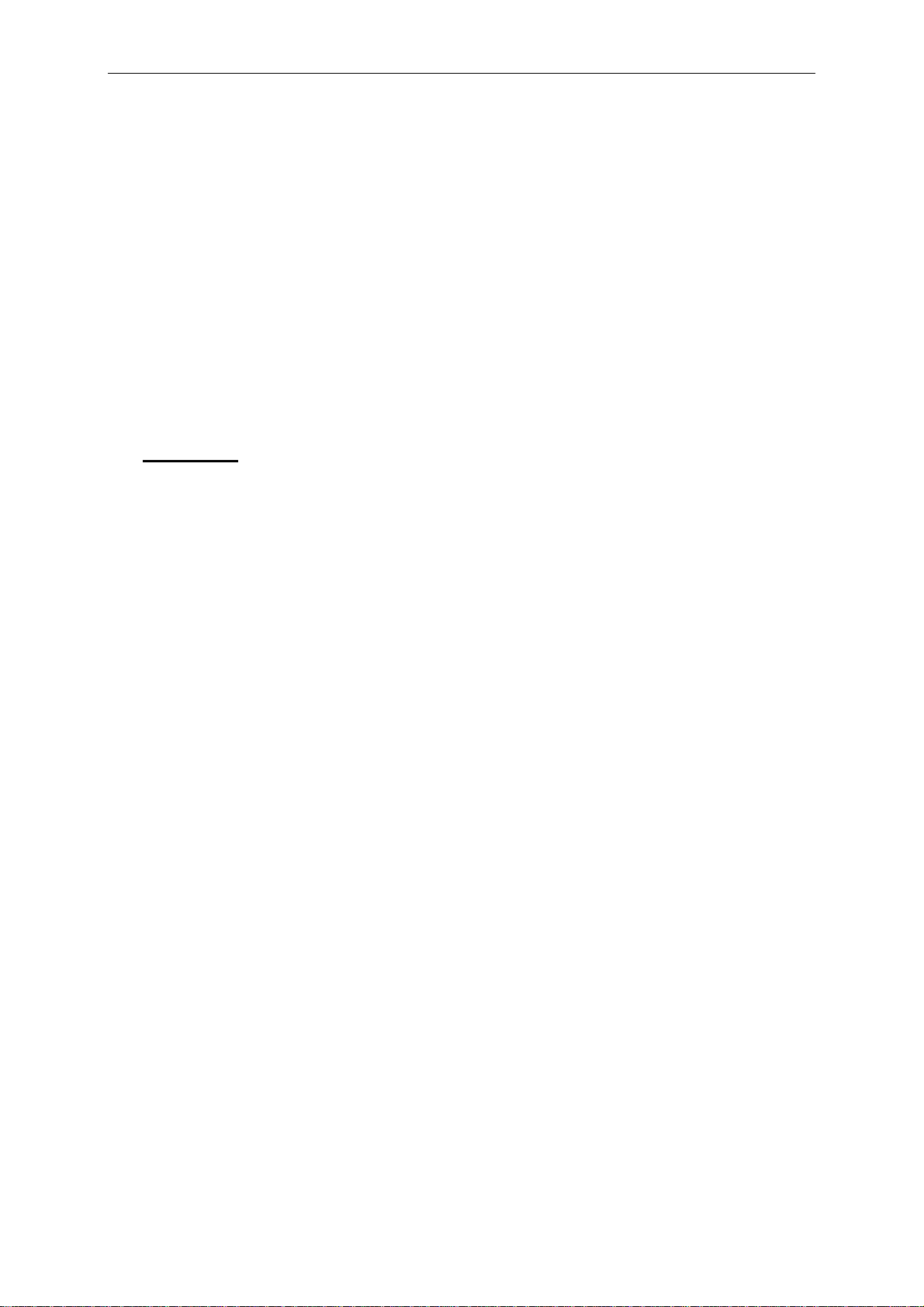
3
Inhalt
Bedeutung der Symbole: ......................................................................... 2
Inhalt ....................................................................................................... 3
Sicherheitsvorkehrungen ......................................................................... 5
Produktübersicht ..................................................................................... 6
2. Sichere Handhabung des PADs ...................................................... 7
2-1 Touchscreen ........ .. 7
2-2 Weiteres Zubehör .. 8
2-3 Weitere Hinweise ... 8
3. Transport des PADs ......................................................................... 8
Achtung! ..................... 8
4. Netzteil / Ein- und Ausschalten 9
4-1 Anschluss des Netzteils 9
4-2 Einschalten des PADs 9
5. Systembedienung .......................................................................... 10
5-1 Systemsprache ändern 10
5-2 Hauptbildschirm 12
5-3 App-Menü 13
5-4 Bildschirmtastatur……………………………………………… 14
6. Systemeinstellungen 15
6-1 Drahtlos und Netzwerke 15
6-1-1 Flugzeugmodus ...................................................................... 15
6-1-2 WLAN ..................................................................................... 15
6-1-3 Tethering und tragbarer Hotspot ............................................. 17
6-1-4 Ethernet Konfiguration ............................................................ 18
6-1-5 Mobile Netzwerke 19
6-1-6 Datenverbrauch 21
6-2 Töne ...................... 21
6-3 Display ................... 22
6-4 Sicherheit .............. 22
6-5 Apps ...................... 22
6-6 Konten und Synchronisation 22
6-7 Sichern & zurücksetzten 22
6-8 Speicher ................ 22
6-9 Sprache &Eingabe . 23
6-10 Bedienungshilfen . 23
Page 4
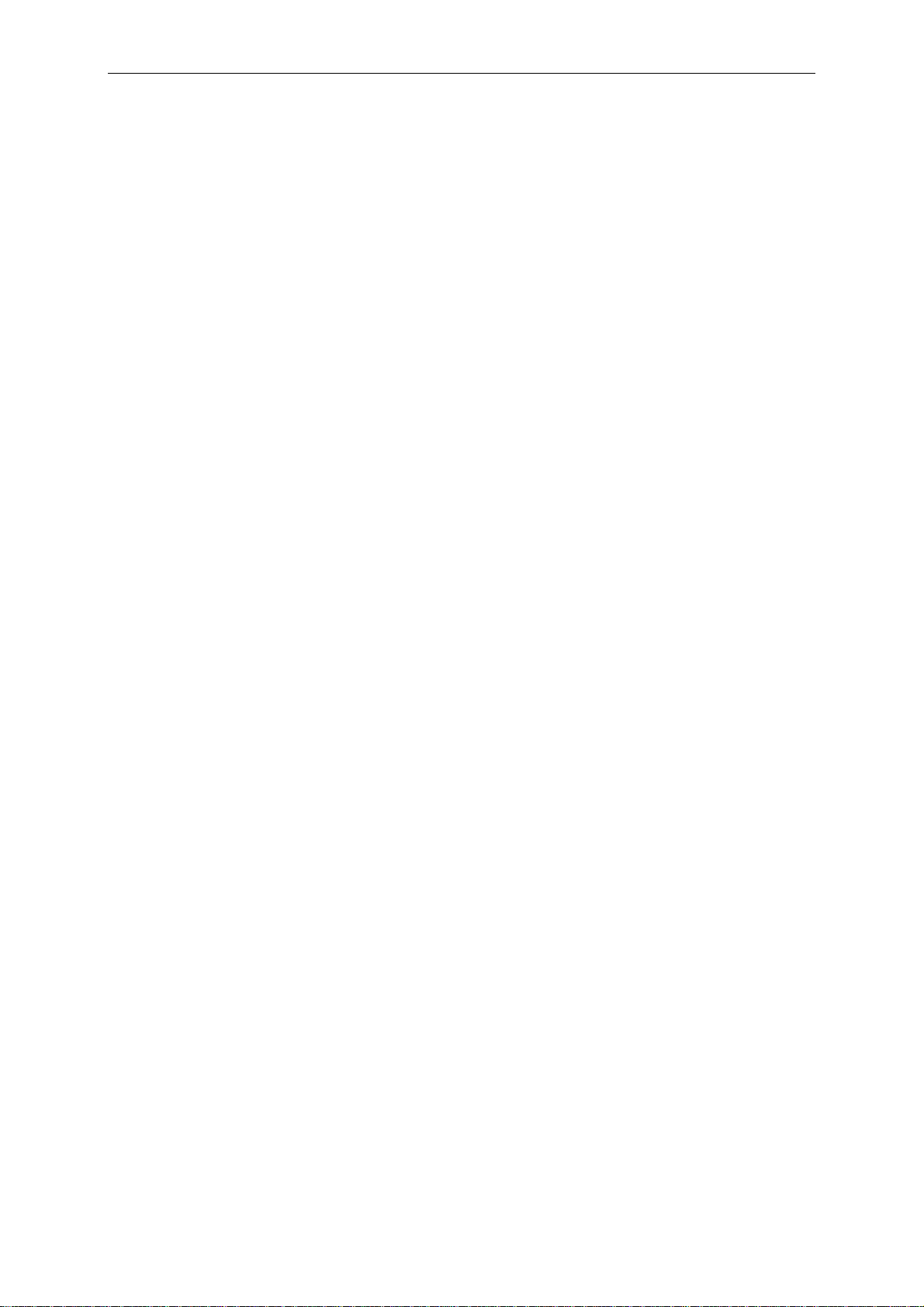
4
6-11 Datum und Uhrzeit 23
6-12 Systeminformationen 23
7. Dateiverwaltung 23
7-1 Dateien bearbeiten 25
7-2 Zurück aus den Ordnern 26
8. Kommunikation 27
8-1 Google Konto......... 27
8-2 Browser ................. 28
8-3 Kontakte ................ 28
8-4 E-Mail .................... 30
9. Fun 33
9-1 Kamera ................. 33
9-2 Galerie ................... 34
9-3 Musik ..................... 35
9-4 Anschluss eines Kopfhörers 36
10. Systemverbindung 36
10-1 Verbindung mit dem PC 36
11. Anhang ....................... 36
11-1 Problembehebung 36
11-2 Technische Daten 38
Page 5
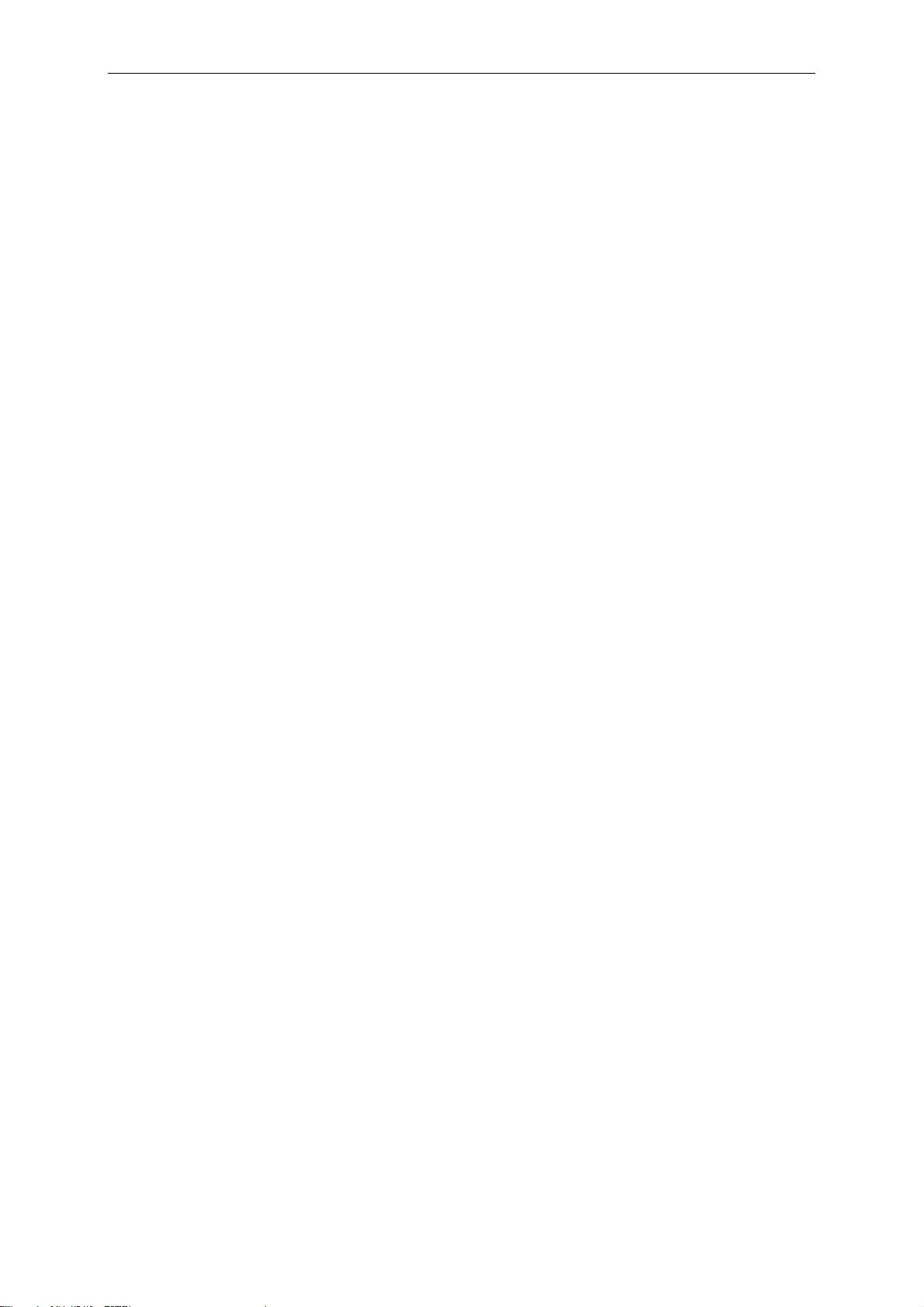
5
Sicherheitsvorkehrungen
1. Bewahren Sie das PAD NICHT zusammen mit kleinen Gegenständen auf, da
diese den Touchscreen verkratzen oder in das PAD eindringen können.
2. Setzen Sie das PAD NICHT einer schmutzigen oder staubigen Umgebung aus.
Achten Sie auf eine saubere und trockene Umgebung.
3. Legen Sie das PAD NICHT auf eine unebene oder instabile Arbeitsoberfläche.
4. Stellen Sie KEINE Dinge auf das PAD und lassen Sie nichts darauf fallen.
Schieben Sie KEINE Fremdkörper in das PAD. Decken Sie den
Touchscreen/Bildschirm NICHT mit Materialien ab, die eine raue Oberfläche
haben.
5. Setzen Sie das PAD KEINEN starken magnetischen oder elektrischen Feldern
aus. Legen Sie KEINE Disketten in die Nähe des PADs, da sonst die Daten
darauf verlorengehen können.
6. Lassen Sie das PAD NICHT in der Sonne/heiße Umgebung liegen, da vor allem
im Auto der Bildschirm beschädigt werden kann.
7. TEMPERATURBEREICH: Dieses PAD darf ausschließlich in Umgebungen mit
Durchschnittstemperaturen zwischen 5° und 35° C betrieben werden.
8. Verwenden Sie das PAD NICHT in der Nähe von Flüssigkeiten, Regen oder
Feuchtigkeit.
9. Werfen Sie das PAD NICHT in den Hausmüll. Entsorgen Sie elektronische
Produkte gemäß den örtlichen Vorschriften.
10. Das PAD und das Netzteil können während des Betriebs oder des Aufladens
warm werden. Lassen Sie das PAD NICHT auf Ihrem Schoß oder auf anderen
Körperstellen liegen, um evtl. Verletzungen durch Wärmeeinfluss zu vermeiden.
11. EINGANGSLEISTUNG: Achten Sie unter Berücksichtigung des Etiketts auf dem
PAD, dass das Netzteil mit der Eingangsleistung übereinstimmt. Verwenden Sie
ausschließlich vom Hersteller zugelassenes Zubehör.
12. Überprüfen Sie die Verbindungen zwischen dem Hauptgerät und dem
angeschlossenem Zubehör, bevor Sie das PAD einschalten.
13. Verwenden Sie das PAD NICHT während des Essens, um eine Verschmutzung
des Gerätes zu vermeiden.
14. Führen Sie NICHTS in das PAD ein, dies kann zu einem Kurzschluss oder zu
einer Beschädigung des Stromkreises führen.
15. Trennen Sie das PAD von der Stromversorgung, bevor Sie es reinigen. Halten
Sie das Gerät außerdem von Kindern fern.
16. Bauen Sie das PAD NICHT auseinander. Reparaturen an Ihrem PAD dürfen
ausschließlich von Fachleuten ausgeführt werden. Andernfalls kann es zu
Störfällen kommen, für die der Hersteller nicht haftet. Die Garantie verfällt bei
nicht beachten.
Page 6

6
MIC
Kopfhörer
anschluss
SD-/TF-
Slot
HDMI
Micro USB
5V-DC
Netzansch
Kamera
Vol+
Vol-
Power
Kamera
Antenne
Lautsprecher
Produktübersicht
Page 7
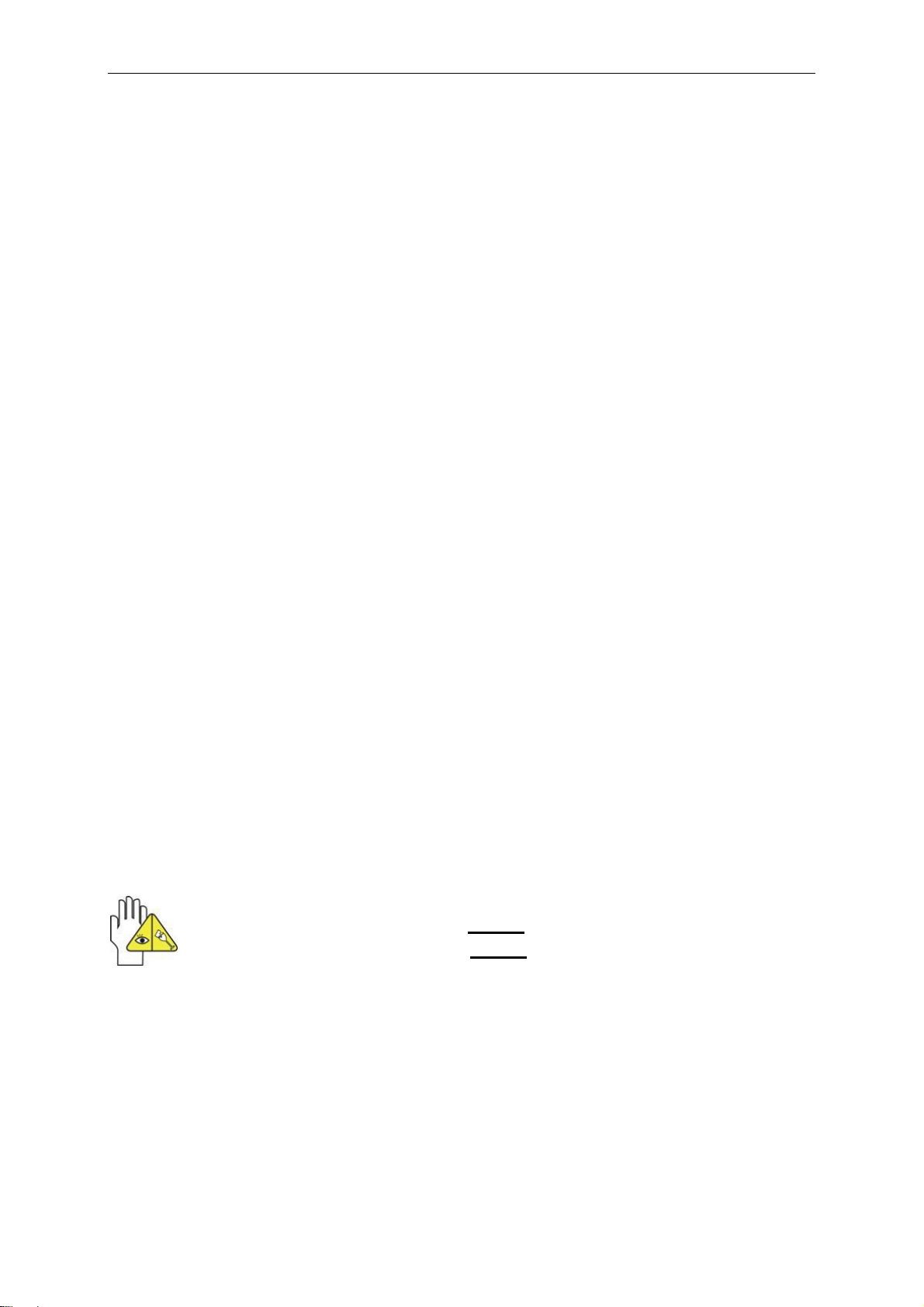
7
2. Sichere Handhabung des PADs
Das PAD ist ein Präzisionsgerät. Eine fehlerhafte Bedienung kann zu einer
Beschädigung des Geräts führen.
2-1 Touchscreen
Der Touchscreen ist die empfindlichste Komponente des PADs und besteht aus
Glas. Zerkratzen Sie NICHT den Bildschirm des PADs, da sich die Kratzer nicht
entfernen lassen.
Decken Sie den Touchscreen NICHT zu/ab, um Kratzer oder andere Schäden
zu vermeiden.
Legen Sie KEINE Gegenstände auf das Gerät, um eine Beschädigung des
Bildschirms und des Gerätes zu vermeiden, auch nicht zum Abdecken.
Transportieren Sie Ihr PAD in einer dafür vorgesehenen Transporttasche, um es
vor Schmutz, Wasser, Erschütterungen und Kratzern zu schützen.
Lassen Sie KEINE schweren Gegenstände auf den Touchscreen fallen und
stellen Sie nichts darauf ab.
Achten Sie darauf, den Touchscreen NICHT mit Ihren Fingernägeln oder harten
Gegenständen zu verkratzen.
Verwenden Sie zum Reinigen Ihres PADs ein weiches, Faserfreies Tuch und
wischen Sie vorsichtig darüber, um den Touchscreen nicht zu beschädigen.
Fahren Sie das PAD herunter, wenn Sie das Gerät für längere Zeit nicht
verwenden.
Verwenden Sie KEINE chemischen Reinigungsmittel, um den Touchscreen zu
reinigen.
Achten Sie darauf, dass der Touchscreen NICHT mit harten Gegenständen wie
Knöpfen, Ringen oder Armbanduhren etc. in Berührung kommt.
Verschütten Sie KEINE Flüssigkeiten auf das PAD, da sonst das Gerät
beschädigt wird.
Reinigen Sie den Touchscreen NICHT mit ätzendem Reiniger und
sprühen Sie Reinigungssprays NICHT direkt auf das PAD.
Page 8
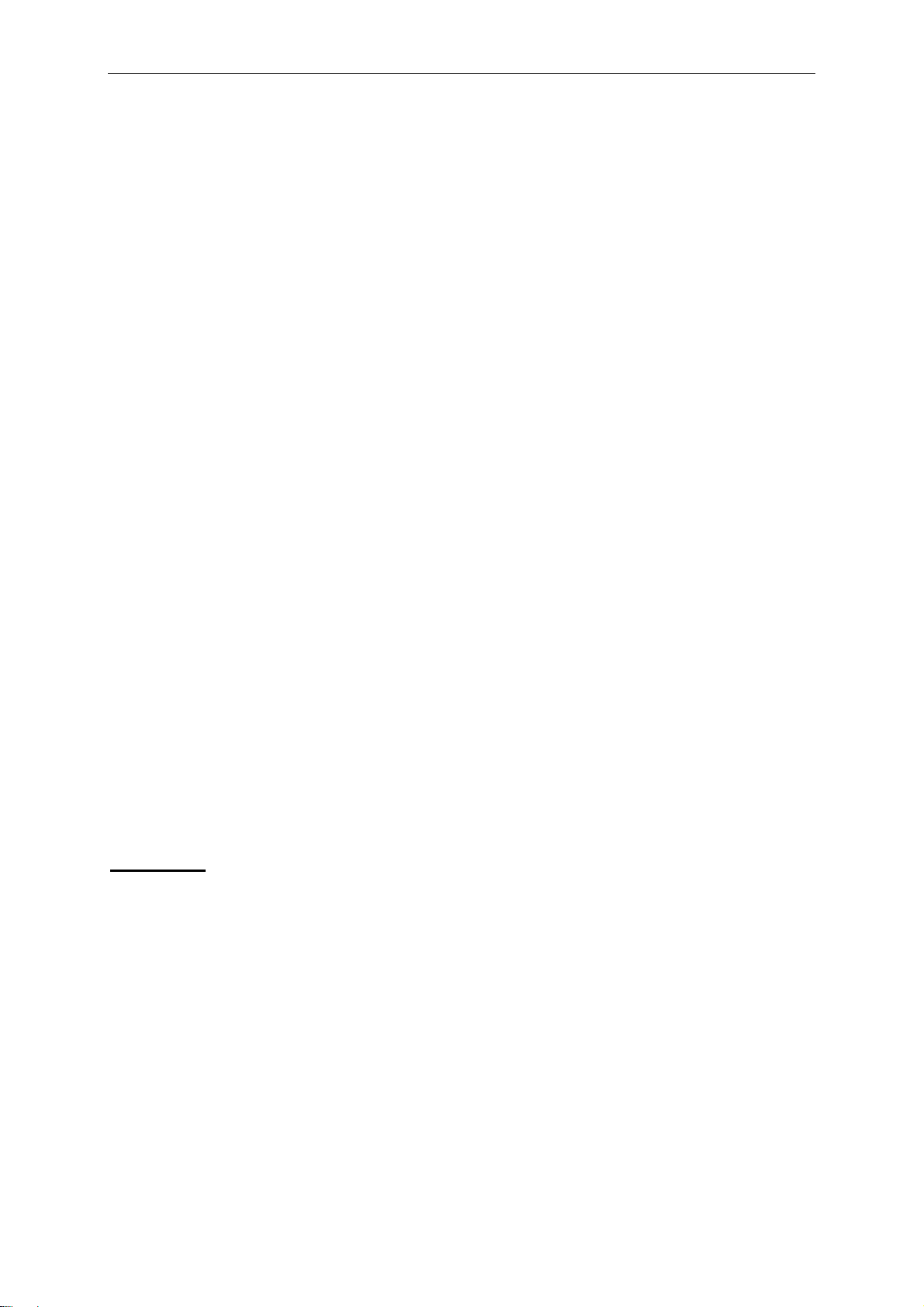
8
2-2 Weiteres Zubehör
Halten Sie sich an die folgenden Schritte, bevor Sie Ihr PAD oder das Zubehör
reinigen.
1. Schalten Sie das PAD aus. Trennen Sie die Netzversorgung von Ihrem PAD
sowie alle externen Geräte.
2. Befeuchten Sie ein weiches, faserfreies Tuch mit Wasser und wischen Sie damit
vorsichtig über die Oberfläche Ihres PADs. Verschütten Sie KEIN Wasser auf das
Gerät, um Kurzschlüsse oder Beschädigungen des Geräts zu vermeiden.
3. Schalten Sie das PAD erst ein, wenn es trocken ist.
2-3 Weitere Hinweise
1. Lassen Sie das PAD NICHT in heißen Umgebungen liegen, vor allem nicht im
Auto. Andernfalls kann es sein, dass Teile des Gerätes sich verformen.
2. Bewahren Sie diese Informationen auf, um eventuell später darauf zugreifen zu
können.
3. Erneuern Sie regelmäßig Ihre Software, um Ihr PAD kompatibel und auf dem
neuesten Stand zu halten.
4. Um die Lebensdauer des Akkus zu erhöhen, sollten Sie das PAD alle drei Monate
aufladen, auch wenn Sie das Gerät nur selten verwenden.
3. Transport des PADs
Schalten Sie das PAD aus und entfernen Sie vor einem Transport alle Kabel und
externe Geräte. Beachten Sie die folgenden Schritte, wenn Sie mit Ihrem PAD
verreisen möchten.
Achtung!
1. Schalten Sie das PAD aus und ziehen Sie alle Stecker.
2. Transportieren Sie das PAD in einer dafür vorgesehenen Transporttasche, um es
vor Schmutz, Wasser, Erschütterungen und Kratzern zu schützen.
3. Achten Sie darauf, dass Sie einen Steckdosenadapter, das Netzteil, das
Benutzerhandbuch und die Garantiekarte bei sich haben. Vergessen Sie NICHT
die Passwörter für Ihr PAD.
4. Erkundigen Sie sich nach den Netzspannungen, die für Ihre Reiseziele gelten. Ihr
PAD ist mit einem Universaladapter ausgestattet. Sie müssen also nur noch
entsprechende Netzkabel kaufen oder im Hotel nach Universalkabeln fragen die
zu Ihrem Netzteil passen.
Page 9
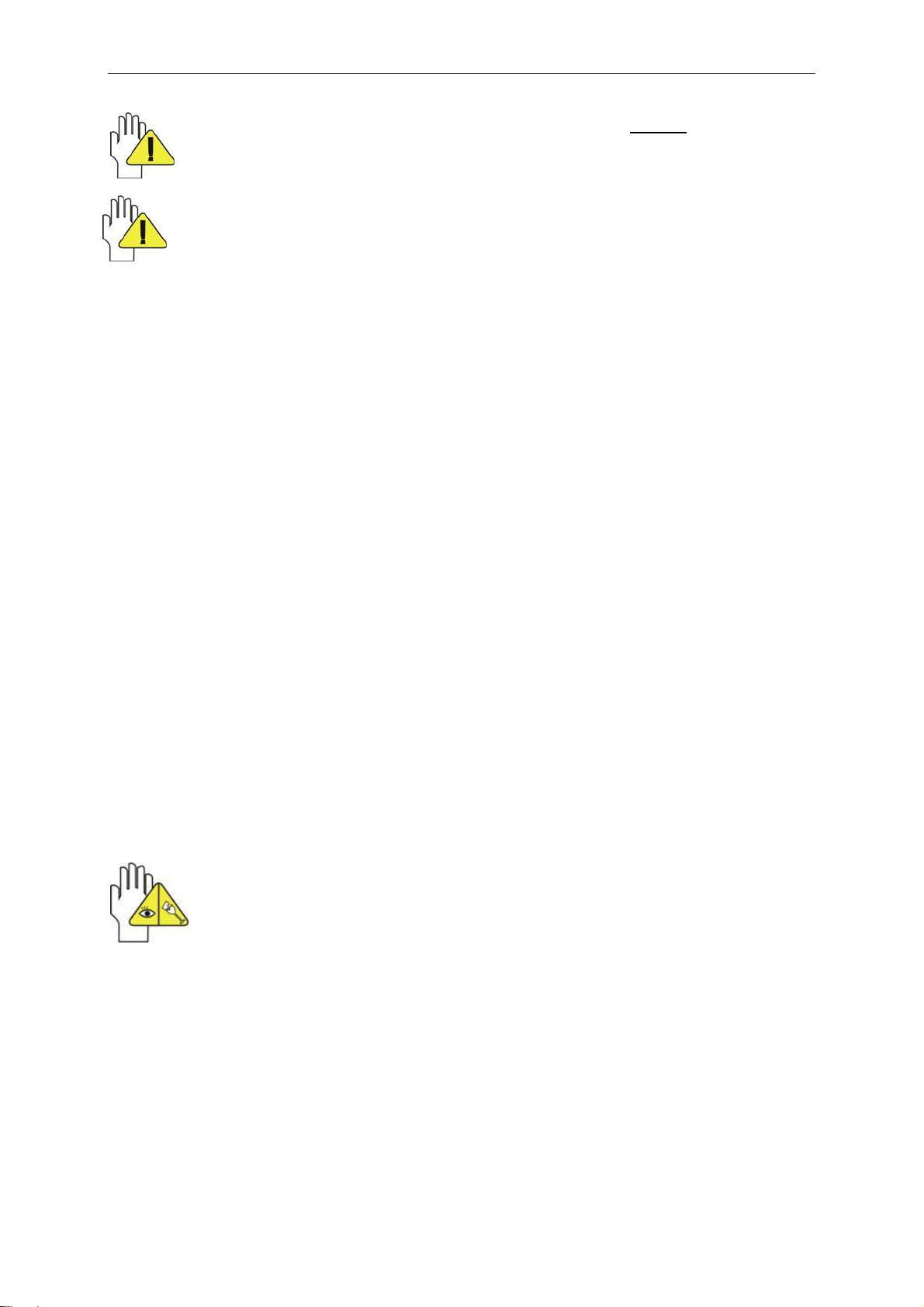
9
Falls Sie mit dem Auto fahren, lassen Sie Ihr PAD NICHT in der Sonne
liegen. Stellen Sie sicher das Ihr Gerät im Schatten und kühl liegt.
Die Internetverbindung Ihres PADs wird unterbrochen, wenn das
System in den Ruhezustand/Stromsparmodus wechselt.
4. Netzteil / Ein-/ Ausschalten
4-1 Anschluss des Netzteils
Das PAD ist mit einem Universaladapter ausgestattet, der für eine
Eingangsspannung von 100 V bis 240 V geeignet ist.
Führen Sie die folgenden Schritte durch, um den Adapter anzuschließen:
1. Stecken Sie das Ladekabel in die dafür vorgesehene Buchse des PADs
2. Stecken Sie nun den Netzadapter in die Steckdose.
4-2 Ein-/ Ausschalten des PADs
Drücken Sie die Ein-/Aus-Taste für einige Sekunden, um das Gerät einzuschalten.
Sobald das Gerät hochgefahren ist, sehen sie den Startbildschirm.
Drücken Sie einmal kurz auf die Ein-/Aus-Taste, um in den Stand-By-Modus zu
wechseln. Drücken Sie die Taste erneut, um das Gerät zu aktivieren.
Zum Ausschalten halten Sie die Ein-/Aus-Taste gedrückt, bis das Pop-up-Menü
erscheint. Drücken Sie anschließend auf OK, um das PAD auszuschalten.
Sollte das System nicht reagieren, halten Sie die Ein-/Aus-Taste
etwa zehn Sekunden lang gedrückt, um ein Ausschalten zu
erzwingen.
Page 10
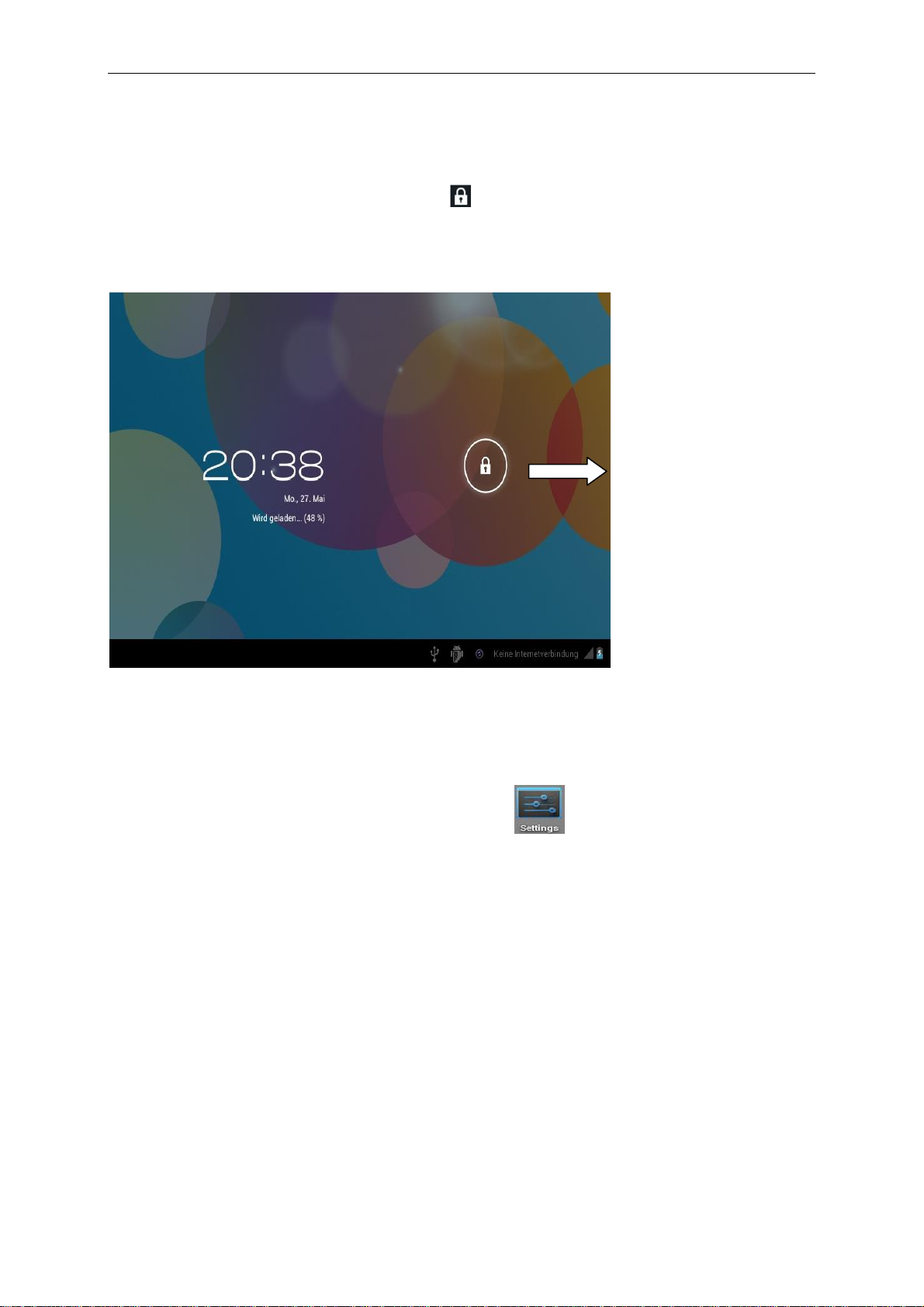
10
5. Systembedienung
Wenn Sie das PAD zum ersten Mal einschalten, müssen Sie den Touchscreen
freigeben, indem Sie das Schlosssymbol aus dem Kreis ziehen, um so auf
den Hauptbildschirm zu gelangen. So wird der Zugang zu häufig benutzten
Funktionen erleichtert.
5-1 Systemsprache ändern
Bitte machen Sie sich zuerst mit ihrem Gerät vertraut. Ändern Sie die
Systemsprache in Ihre Landessprache, z.B. deutsch.
Um die Systemsprache zu ändern tippen Sie auf um die
Einstellungen zu öffnen.
Wählen Sie im Bereich „Personal“ den Punkt „Language & input“ aus.
Page 11
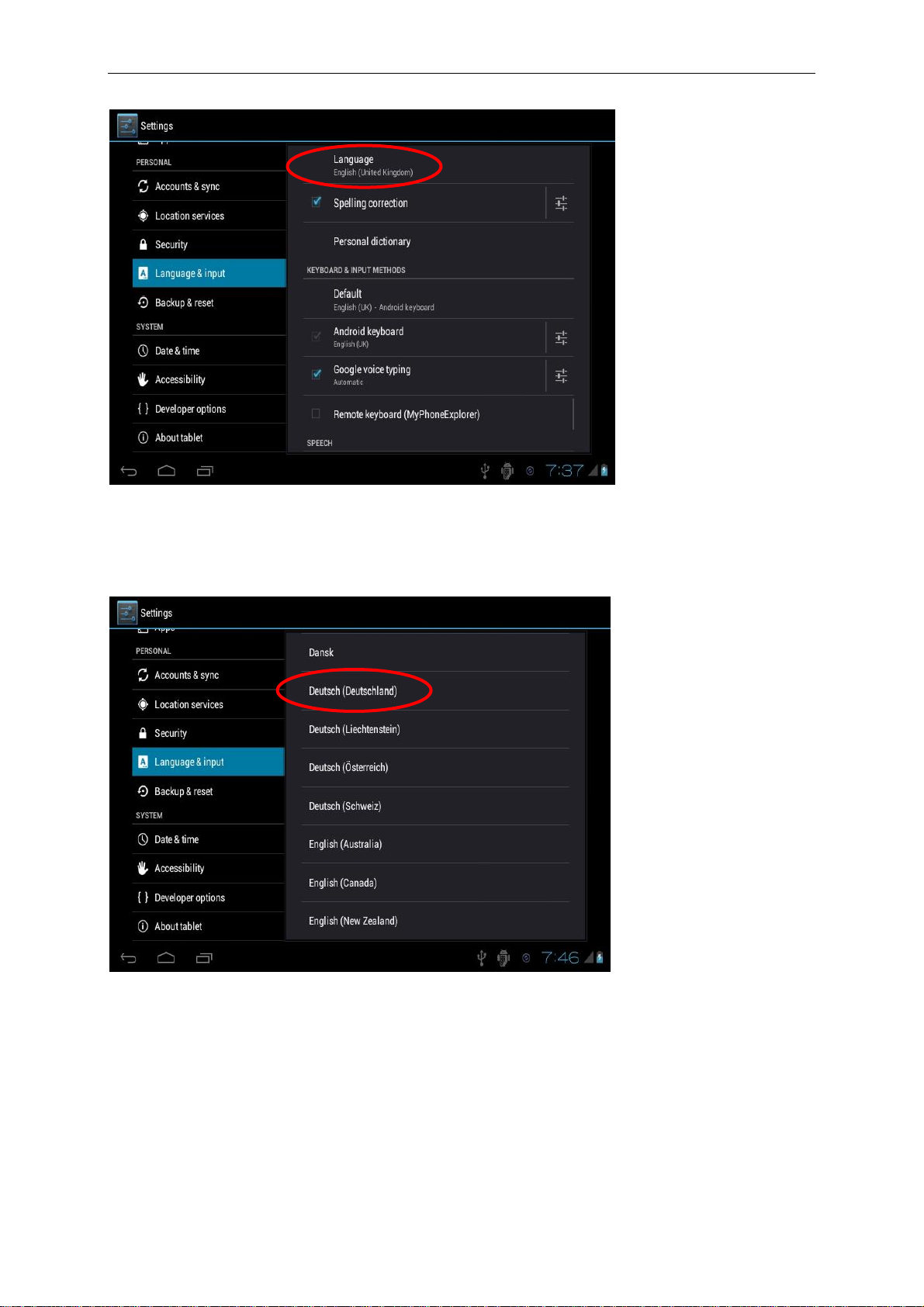
11
Tippen sie danach auf den Punkt „Language“ auf der rechten Seite. Nun erhalten Sie
eine Liste aller zur Verfügung stehenden Sprachen.
Wählen Sie hier ihre bevorzugte Sprache aus, z.B. Deutsch. Sobald Sie auf einen
Sprache drücken, wird diese als Systemsprache hinterlegt.
Sie können die Systemsprache jederzeit über dieses Menü ändern.
Page 12
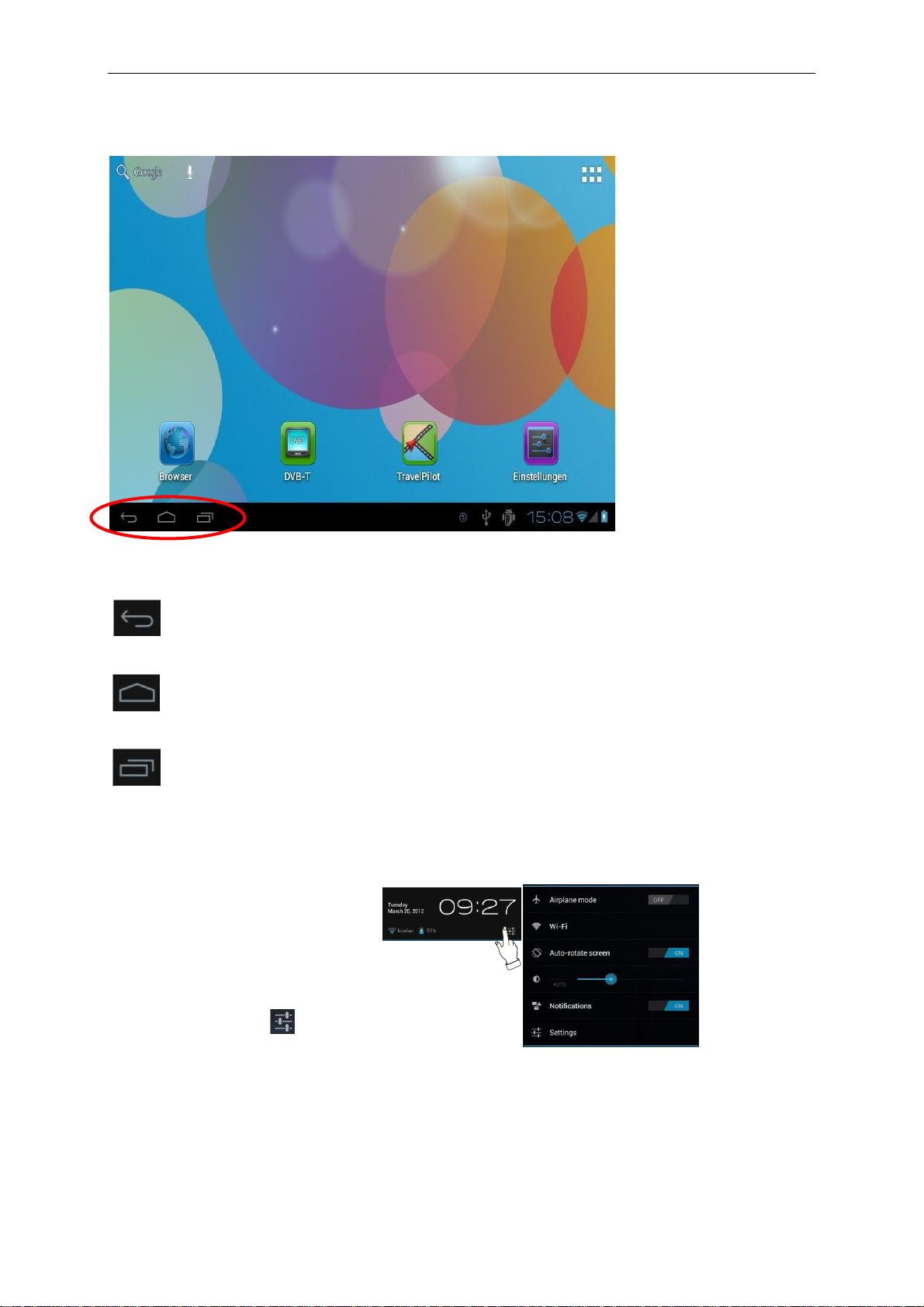
12
5-2 Hauptbildschirm
Drücken um einen Schritt/Seite zurück zugehen.
Drücken um auf die Hauptbildschirm zukommen.
Drücken um die Übersicht der geöffneten Programme zu sehen.
Tippen Sie auf die Benachrichtigungsleiste,
um genauere Informationen zu erhalten,
und tippen Sie auf, um zu den
Direkteinstellungen zu gelangen.
Page 13

13
Verknüpfungen zum Hauptbildschirm hinzufügen
Tippen Sie auf . Tippen Sie anschließend auf die Verknüpfung der App und
ziehen Sie diese auf das gewünschte Feld des Hauptbildschirms.
Widgets: Tippen Sie auf > Widgets. Tippen Sie anschließend auf das Widget
und ziehen Sie es auf das gewünschte Feld des Hauptbildschirms
Verknüpfungen zum Hauptbildschirm löschen
Tippen Sie solange auf die zu löschenden Verknüpfungen, bis das Symbol zum
Löschen am oberen Rand des Bildschirmes erscheint. Ziehen Sie die
Verknüpfungen zu diesem Symbol, bis sie rot werden, und lassen Sie dann los.
5-3 App-Menü
Tippen Sie auf dem Hauptbildschirm auf , um wie unten abgebildet auf das
App-Menü zuzugreifen:
Page 14

14
Zwischen Ziffern und
Buchstaben wechseln
Rücktaste
Eingabe
Feststelltaste
Eingabeoptionen
ändern
Leertaste
Browser: Verbindung zum Internet
Datei-Manager: Übersicht der einzelnen Speicherorte
(Gerätespeicher , SD-Karte, USB-Stick)
Downloads: Hier werden heruntergeladene Dateien gespeichert.
DVB-T: Programm zum digitalen Fernsehen
E-Mail: Ihr E-Mail-Client / Account
Einstellungen: Systemeinstellungen.
Flash Player: Programm zur Darstellung multimedialer und interaktiver Inhalte
Galerie: Ansehen und Verwalten Ihrer Foto- und Videodateien.
Google Mail: E-Mail-Client / Account von Google Mail
Google Einstellungen: Allgemeine Einstellungen für die Google Apps
GPS: Anzeige der verfügbaren Satelliten zur Navigation
Kalender: Datumsanzeige und Hinzufügen/Verwalten von Terminen.
Kamera: Einfaches Aufnehmen von Fotos und Videos.
Latitude: Unkomplizierter Zugang zu Ihren Kontakten.
Maps: Karten- und Bilddarstellung der Erdoberfläche
Musik: Musik und Unterhaltung.
Navigation: Navigations-Software von Google Maps
Places: POI’s in Google Maps
Play Store: Googles Marktplatz für Android Apps
Rechner: Führt alle Grundrechenarten aus.
Soundrekorder: Zur Aufnahme von Kontakten, Orten, etc.
Suche: Schnelle Suchfunktion.
Suche (Google): Schnelle Google-Suchfunktion
Talk: Chatprogramm von Google
TravelPilot: Blaupunkt Navigations-Software
Uhr: Mit Weckfunktion.
5-4 Bildschirmtastatur
Tippen Sie einfach auf ein Textfeld, um die Bildschirmtastatur zu öffnen.
Tippen Sie auf , um sie zu schließen.
Page 15

15
6. Systemeinstellungen
6-1 Drahtlos und Netzwerke
6-1-1 Flugzeugmodus
Kabellose Verbindungen wie WLAN und 3G/UMTS werden hierdurch deaktiviert.
6-1-2 WLAN
Tippen Sie auf > Einstellungen >WLAN > AUS um WLAN zu aktivieren.
Page 16

16
Wählen Sie nun im rechten Listenbereich das WLAN Netzwerk aus, mit dem Sie
verbinden möchten
Geben Sie nun gegebenenfalls das benötigte Passwort ein.
Nun erscheint das Empfangssymbol im unteren rechten Rand des Bildschirms.
Es zeigt auch die Empfangsstärke an. Je mehr Segmente blau sind, umso besser
der Empfang.
Page 17

17
6-1-3 Tethering und tragbarer Hotspot
Sie können aus Ihrem PAD einen WLAN-Hotspot machen, der anderen WLANfähigen Geräten als praktischer tragbarer Internetzugangspunkt dient.
Achten Sie auf einen sicheren Zugang. Um Ihr PAD und Ihren
Hotspot vor unbefugtem Zugriff zu schützen, wird empfohlen, einen
Sicherheitsschlüssel mit Passwort (WPA2 ist die sicherste Stufe)
einzurichten.
Führen Sie folgende Schritte aus, um Ihr PAD als WLAN-Hotspot zu nutzen:
1. Deaktivieren Sie zunächst die WLAN-Funktion:
> Einstellungen >WLAN > EIN/AUS.
2. Tippen Sie auf > Einstellungen > Mehr... >Tethering & mobiler Hotspot.
3. Tippen Sie auf Mobiler WLAN-Hotspot, um die Hotspot-Funktion zu aktivieren.
4. Tippen Sie auf WLAN Hotspot konfigurieren , um die Sicherheitskonfiguration zu
ändern:
Network SSID—Geben Sie Ihrem Hotspot einen Namen.
Sicherheit—Wählen Sie die Verschlüsselung aus. Wenn eine Verschlüsselung
gewählt wird, muss ein Passwort festgelegt werden. Andere Benutzer können nur
dann auf Ihren WLAN-Hotspot zugreifen, wenn das korrekte Passwort eingegeben
wird.
Page 18

18
5. Tippen Sie auf Speichern, um die Einstellungen zu speichern. Sobald Ihr WLAN-
Hotspot aktiv ist, können andere WLAN-fähige Geräte darauf zugreifen, indem die
SSID Ihres Hotspots eingegeben, eine Sicherheitsstufe festgelegt und das
korrekte WLAN-Passwort eingegeben wird.
6. Bitte beachten Sie, dass dieser Modus mehr Strom verbraucht. Eine kürzere
Akkulaufzeit kann die Folge sein.
6-1-4 Ethernet Konfiguration
Tippen Sie auf > Einstellungen > Ethernet Settings > um die
Ethernetverbindungen zu konfigurieren.
Hier können Sie nun alle erforderlichen Daten für Ihre Netzwerkkonfiguration
eintragen.
Page 19

19
6-1-5 Mobile Netzwerke
Sie können Ihr Gerät über einen externen 3G/UMTS Stick mit dem Internet
verbinden. Der 3G/UMTS Stick ist nicht im Lieferumfang enthalten!
Nachdem Anschließen des externen 3G/UMTS Stick, werden Sie, wenn die SIM-PIN
eingeschaltet ist, nach Ihrem PIN-Code gefragt. Danach sehen Sie unten rechts in
der Ecke ein 3G-Symbol. Sobald diese erscheint, können Sie den Internetzugang
nutzen. Sollten Sie dennoch Zugangsdaten Ihres Anbieters eingeben müssen, gehen
Sie bitte wie folgt vor. Gehen Sie in „Einstellungen“, wählen Sie unter „Drahtlos &
Netzwerke“ den Punkt „Mehr“ aus und tippen Sie anschließend auf
„Mobilfunknetze“.
Tippen Sie nun auf „Zugangspunkte“.
Page 20

20
Tippen Sie nun auf das Untermenü Symbol rechts oben auf dem Bildschirm.
Wählen Sie „Neuer APN“ aus.
Geben Sie nun die jeweiligen Daten Ihres Providers ein. Die Zugangsdaten der 4
großen Netzbetreiber (Telekom – Vodafone – E-plus und O2) in Deutschland sind
bereits hinterlegt.
Nach der Eingabe der Zugangspunkte drücken Sie auf . Ihre Eingaben werden
nun gespeichert und das Gerät baut eine 3G Verbindung auf.
Page 21

21
6-1-6 Datenverbrauch
Hier können Sie den Datenverbrauch Ihrer mobilen Datennutzung sehen.
6-2 Töne
Lautstärke: Lautstärkeregelung für alle Töne außer Medien und Weckrufe.
Standardbenachrichtigung: Hier legen Sie den Benachrichtigungston fest.
Töne bei Berührung: Hierdurch wird das Antippen des Bildschirms und die Auswahl
auf dem Bildschirm mit Tipptönen begleitet.
Ton bei Displaysperre: Legt fest ob ein Ton ertönt, wenn das PAD in den Standby
Modus versetzt wird.
Page 22

22
6-3 Display
Output settings: Hiermit können Sie die Bildausgabe (z.B. HDMI) an einem
Fernseher einstellen.
Helligkeit: Hiermit kann die Helligkeit der Hintergrundbeleuchtung angepasst
werden.
Hintergrund: Mit dieser Funktion kann das Hintergrundbild geändert werden.
Display autom. drehen: Tippen Sie auf diese Auswahl, um ein automatisches
Drehen des Bildschirms zu deaktivieren.
Ruhezustand: Hier wird die Zeit festgelegt, nach der das Gerät in den Ruhezustand
wechseln soll.
Schriftgröße: Hier können Sie die Schriftgröße für das Display festlegen.
6-4 Sicherheit
Legen Sie eine Bildschirmsperre fest und konfigurieren Sie den Umgang mit
Passwörtern.
6-5 Apps
Funktionen rund um die Anwendung.
Hier können Sie Anwendungen löschen, stoppen und verwalten.
6-6 Konten und Synchronisation
Verwaltung der Benutzerkonten und automatischen Datensynchronisation.
6-7 Sichern & zurücksetzten
Hier kann das Gerät auf Werkseinstellungen zurückgesetzt werden.
6-8 Speicher
Hier können Sie die Speicherkapazität des Geräts überprüfen.
Page 23

23
6-9 Sprache & Eingabe
Wählen Sie die Region, um die dazugehörige Sprache anzuzeigen, sowie die
Eingabemethode für die Bildschirmtastatur. Sie können außerdem
Benutzerwörterbücher hinzufügen oder entfernen.
6-10 Bedienungshilfen
Hier können Bedienungshilfen eingerichtet werden.
6-11 Datum und Uhrzeit
Hier können das Datum, die Uhrzeit und die Zeitzone des Systems eingestellt
oder geändert werden.
6-12 Systeminformationen
Systeminformationen zum PAD.
7. Dateiverwaltung
Zum Verwalten Ihrer Dateien ist der Datei-Manager vorinstalliert. Mit dem DateiManager können Sie Ihre Daten verschieben, kopieren, löschen, etc.
Nach dem Öffnen Sehen Sie mehrere Karteireiter mit dem internen und externen
Speicher. Wählen Sie nun den Speicherort aus, in dem Sie arbeiten wollen.
Page 24

24
z.B. interner Speicher (Festplattensymbol). Hier finden Sie alle im Gerät
gespeicherten Daten und alle Systemdateien.
oder der externe Speicher – SD-Kartensymbol oder USB-Symbol. Hier finden Sie alle
Ihre Dateien, die auf Ihrer Speicherkarte, oder Ihrem USB-Stick gespeichert sind.
Speicherkarte:
Page 25

25
7-1 Dateien bearbeiten
Wenn Sie Dateien bearbeiten (löschen, verschieben, kopieren oder umbenennen
wollen, halten Sie die Datei etwas gedrückt und es öffnet sich das
Bearbeitungsmenü.
Beispiel:
Wenn Sie also von Ihrer Speicherkarte eine Datei mit „Move (Cut) File“
ausgeschnitten haben und diese dann in einen Ordner auf der Festplatte wieder
einfügen wollen, halten Sie in dem dortigen Ordner wieder etwas länger gedrückt und
klicken dann auf „Fügen Sie in den Ordner“ um die Datei einzufügen.
Page 26

26
7-2 Zurück aus den Ordnern
Wenn Sie sich in den einzelnen Ordnern bewegen und dann wieder in einen
vorherigen Ordner zurückkehren wollen, können Sie dies mit .
Mit dem unteren gebogenen Pfeil schließen Sie den Datei-Manager und gelangen ins
Hauptmenü zurück.
Achtung! Ändern oder löschen Sie keine Daten im internen Geräte
Speicher. Dies könnte zu Fehlfunktionen des Betriebssystems führen
und zu Verlust der Hersteller Garantie.
Page 27

27
8 Kommunikation
8-1 Google Konto
Für einige Funktionen wird ein Google Konto benötigt, wie z.B. dem Google Play
Store. Bei andern Programmen ist es möglich diese mit einem Google Konto zu
verbinden z.B. Kontakte.
Wenn Sie eines dieser Programme zum ersten Mal aufrufen, werden Sie
aufgefordert ein Google Konto anzulegen.
Hier haben Sie die Möglichkeit sich mit einem vorhandenen Google Konto
anzumelden oder ein neues Konto anzulegen.
Bei Programmen, die nicht zwingend ein Google Konto benötigen, können Sie
die Anmeldeprozedur auch über den Punkt „Nicht jetzt“ überspringen. Sie können
nachträglich das jeweilige Programm mit einem Google Konto verbinden.
Page 28

28
Tab
neuen Tab setzen
Hier tippen Sie die
gewünschte Adresse
ein
Lesezeichen für aktuelle
Website setzen
Lesezeichen
Menü
öffnen
Zurück, Weiter,
Aktualisieren
8-2 Browser
So greifen Sie auf den Browser zu: Browser
Tippen Sie auf das Browser-Symbol, nachdem eine Netzwerkverbindung hergestellt
wurde, können Sie auf den Browser zuzugreifen. Alternativ dazu können Sie auch
das Lesezeichen-Symbol antippen, um direkt auf eine Website zu gelangen.
8-3 Kontakte
So greifen Sie auf die Kontakte zu: Kontakte
Wenn Sie noch keinen Google Konto mit dem PAD verbunden haben, werden
Sie nun auf gefordert dies zu tun. Siehe Punkt 8-1.
Page 29

29
Menü für Einstellungen,
Benutzerkonten, Import/
Export, Teilen oder
Löschen
Aktuellen Kontakt
bearbeiten
Sortieroptionen für
Kontakte Kontaktsuche Neuer Kontakt
Neuen Kontakt erstellen: Anlegen eines Kontaktes. Wenn kein Konto mit den
Kontakte-App verbunden ist können diese Kontakte nicht synchronisiert werden.
In einem Konto anmelden: Konfiguration eines Benutzerkontos. Z.B. Google
Konto oder Exchange Konto
Import/Export von Kontakten: Import der vCard-Dateien vom internen
Benutzer Speicher.
Hinzufügen eines neuen Kontaktes
Antippen, um die Eingabeoptionen für das Hinzufügen eines neuen
Kontaktes anzuzeigen.
Tippen Sie anschließend auf Fertig, um den Kontakt zu speichern.
Page 30

30
8-4 E-Mail
So greifen Sie auf die E-Mail-Funktion zu: E-Mail
Konto erstellen. Bitte versichern Sie sich das Sie alle nötigen Daten von Ihrem
Email Provider haben.
1. Geben Sie über die Bildschirmtastatur die zu verwendende E-Mail-Adresse
sowie das dazugehörige Passwort ein und tippen Sie auf Weiter:
Page 31

31
2. Wählen Sie den Eingangsserver, z. B. POP3. Anschließend gelangen
Sie zum Menü für den Ausgangsserver.
Achten Sie darauf, dass Sie die richtigen Bezeichnungen der
Eingangs- und Ausgangsserver angegeben haben.
Page 32

32
E-Mail öffnen
E-Mail schreiben
und senden
Kontoeinstellungen
Aktualisieren
3. Überprüfen Sie erneut die Kontodaten und tippen Sie auf Weiter, um die
E-Mail-Kontoeinstellungen abzuschließen. Tippen Sie anschließend auf
Weiter, um auf die unten abgebildete Einstellungsseite zu gelangen:
4. Tippen Sie auf Weiter, nachdem Sie den Kontonamen eingegeben haben,
um auf Ihre E-Mails zuzugreifen:
Page 33

33
Vergrößern/Verkleinern
Fotooptionen
ändern
Foto machen
Front- oder Rückkamera nutzen
Auswahl
Camcorder,
Fotomodus oder
Panorama
Abspielen /
Anzeigen
9 Fun
9-1 Kamera
So greifen Sie auf die Kamera zu: Kamera
Fotos machen
Blitz: Auto, Ein oder Aus.
Weißabgleich: Anpassung an Lichtverhältnisse.
Belichtung: Einstellung der Belichtungsstärke
Kameraeinstellungen: Allgemeine Einstellungen wie Bildqualität.
Camcorder
Weißabgleich: Anpassung an Lichtverhältnisse.
Effekt: Wählen Sie einen coolen Hintergrund Effekt.
Videoqualität: HD 720p oder SD 480p.
Zeitraffer: Auswahl des Intervalls für den Zeitraffer.
Page 34

34
Anzeigemodus
Diashow
Optionen
9-2 Galerie
So greifen Sie auf die Galerie zu: Galerie
Bildwiedergabe
: Antippen, um das aktuelle Bild zu versenden, z.B. über Bluetooth.
: Antippen, um das aktuelle Bild zu löschen.
: Antippen, um das Menü für Funktionen wie Details, Drehen, Zuschneiden
usw. zu öffnen.
Der Touchscreen unterstützt Fingergesten, mit denen Funktionen wie
Vergrößern/Verkleinern und Blättern ausgeführt werden können.
Page 35

35
Abbildung
Geste
Funktion
Abbildung
Geste
Funktion
Auseinan-
derziehen
Rein
zoomen
Nach rechts
streichen
nächstes
Bild rechts
Zusammen-
ziehen
Raus
zoomen
Nach links
streichen
Nächstes
Bild links
Sotierung ändern
Musik
abspielen:
Durch langes
Antippen kann
der Titel zur
Wiedergabeliste
hinzugefügt
werden usw.
Zufällige Wiedergabe
Wiederholungsmodus
auswählen
Wiedergabesteuerung
Wiedergabeliste
Zurück
9-3 Musik
So greifen Sie auf Ihre Musik zu: Musik
Wählen Sie einen Titel, den Sie abspielen möchten. Pausieren Sie den Titel
durch Antippen von und fahren Sie durch Antippen von mit der Wiedergabe
fort. Tippen Sie auf / , um den vorherigen / nächsten Titel abzuspielen.
Page 36

36
9-4 Anschluss eines Kopfhörers
An das PAD kann ein Kopfhörer angeschlossen werden.
Nachdem ein Kopfhörer an das PAD angeschlossen wurde, schalten
sich die Lautsprecher automatisch aus. Eine übermäßige Lautstärke
kann Ihrem Gehör schaden. Reduzieren Sie daher die Lautstärke, bevor
Sie die Kopfhörer aufsetzen, und erhöhen Sie diese erst anschließend auf ein
angenehmes Niveau.
10 Systemverbindung
10-1 Verbindung mit dem PC
Über den Micro USB-Anschluss können Sie mit Hilfe des mitgelieferten Micro USBKabels Ihr PAD an einen PC anschließen, um Fotos, Kontakte, Daten, etc. zu
synchronisieren.
Hierfür müssen, für Windows 7, MTP-Treiber auf dem PC installiert sein.
Diesen erhalten Sie auf der Microsoft Internetseite.
11 Anhang
11-1 Problembehebung
Wie schalte ich das PAD aus, wenn das System nicht mehr reagiert?
Halten Sie die Ein-/Aus-Taste etwa acht Sekunden lang gedrückt, um ein
Ausschalten zu erzwingen.
Wie überprüfe ich den PAD, wenn er sich nicht einschalten lässt?
1. Schließen Sie das Gerät an eine Stromquelle an, falls die Akkuleistung niedrig ist.
2. Achten Sie darauf, dass die Ladeanzeige aufleuchtet und der Adapter
ordnungsgemäß funktioniert.
3. Entfernen Sie externe Geräte.
Was ist zu tun, falls Wasser in das PAD gelangt ist?
1. Schalten Sie das PAD NICHT ein.
2. Drücken Sie nicht auf die Ein-/Aus-Taste, sondern trennen Sie das Netzkabel, um
so den das PAD auszuschalten. Entfernen Sie alle externen Geräte und schicken
Sie das PAD an das Service-Center.
3. Transportieren Sie das PAD NICHT in der verschmutzten Transporttasche.
Page 37

37
Wie setze ich das Gerät auf Werkseinstellungen zurück?
Tippen Sie auf Einstellungen---Sichern & zurücksetzten---Auf Werkszustand
zurück, um das System auf Werkseinstellungen zurückzusetzen.
Wie erhöhe ich die Laufzeit des Akkus?
1. Passen Sie im Menü Display die Helligkeit des Touchscreens auf ein
angemessenes Niveau an.
2. Reduzieren Sie die Lautstärke.
3. Reduzieren Sie im Menü Ruhezustand die Zeit, bis das Gerät automatisch in den
Ruhezustand wechselt.
Was ist zu tun, wenn das Kamerabild unscharf ist?
Überprüfen Sie, ob die Linse sauber ist, und reinigen Sie sie gegebenenfalls mit
einem weichen Tuch.
Was ist zu tun, wenn die SIM-Karte nicht gelesen werden kann? (nur für 3G
Modell)
Schalten Sie bitte das Gerät aus und legen Sie die Karte erneut ein.
Was ist zu tun, wenn der Lichtsensor nicht richtig funktioniert?
Aktivieren Sie die Funktion Automatische Helligkeit: Einstellungen --- Display --Helligkeit, Automatische Helligkeit..
Was ist zu tun, wenn Bluetooth, WLAN und 3G deaktiviert sind?
Überprüfen Sie, ob der Flugzeugmodus aktiviert ist. Falls dies der Fall ist, können
Bluetooth, WLAN und 3G nicht aktiviert sein.
Page 38

38
Hauptfunktion
Chipsatz
Telechip 8925
Prozessor
ARM Cortex A5
Prozessor
Geschwindigkeit
1,2GHz
Arbeitsspeicher
1GB DDR3
Betriebssystem
Android 4.0.3
Speicher
Speicherkapazität
8 GB
Display
Größe
7”
Display-Technologie
TFT Display
Auflösung
800X480
Touch-Panel
Typ
Kapazitives Touch-Panel
Kamera
Spezifikationen
Vorne: 0,3 Megapixel; SXGA CMOS;
Fester Fokus
Hinten: 2 Megapixel; QSXGA CMOS;
Autofokus
WLAN
WLAN
802,11 b/g/n
Audio/Video
Audio
Stereo
Video
HD-Ausgabe (unterstützt 1080 P
Max)
Umgebungsbedingungen
Betriebstemperatur
5-35 °C
Luftfeuchtigkeit bei
Betrieb
35-85 %
Aufbewahrungstemp
eratur
-20-55° C
Luftfeuchtigkeit bei
der Aufbewahrung
20-93 %
Stromversorgung
Adapter
AC 100~240 V; DC 5 V/2 A
Ausgangsleistung
(maximal)
≤10 W
Akkutyp
Integrierter Li-Ionen-Polymerakku
Spannung
3,7 V
Eingänge und Einschübe
11-2 Technische Daten
Page 39

39
Audioeingang
Kopfhöreranschluss, Lautsprecher,
integriertes Mikrofon
SIM-Karteneinschub
Nicht vorhanden
Eingang für externe
Geräte
Anschluss für 3G USB-Stick (3G
USB-Stick nicht im Lieferumfang
enthalten), SD-Karte bis 32GB (nicht
im Lieferumfang enthalten), Mini
HDMI-Anschluß
Geräteeigenschaften
Gewicht
Etwa 305 g
Abmessungen
Ca. 187 mm x 122 mm x 10 mm
Design und technische Daten können ohne Vorankündigung geändert
werden. Das Symbol # bedeutet, dass die Funktion optional ist.
Hotline: + 49(0)5 11-270 496 90
Adresse und Kontaktdaten:
First Service Center
Kleine Düwelstr. 21
DE-30171 Hannover
Fax: + 49 (0)5 11-161 25 36
support@first-servicecenter.de
www.blaupunkt.de
